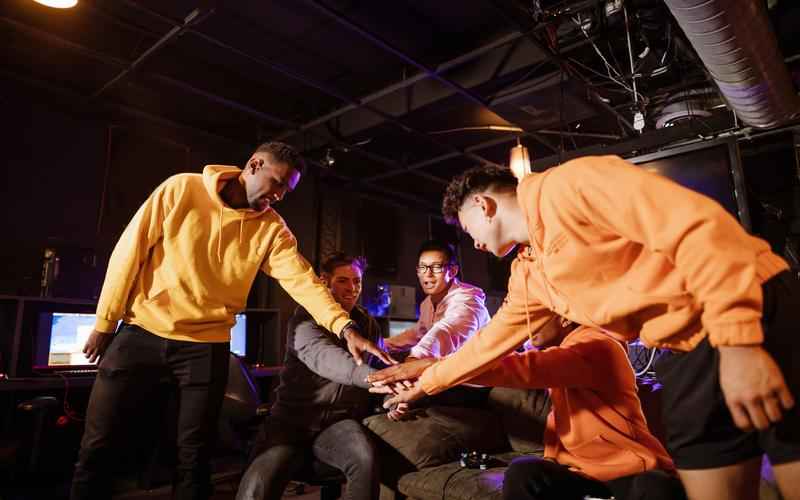如何设置双IP并使用
你是不是有时候需要给你的电脑设置双IP地址呢?比如需要访问不同的网络环境或者进行某些特殊的工作需求。别担心,这其实并不难。今天我就手把手教你如何轻松设置双IP地址。
咱们得找到电脑右下角的小图标,那个是我们网络连接的托盘。你只需右键点击一下这个托盘,然后选择“打开网络和共享中心”。这就像咱们去一个餐厅,得先找到入口,才能进入下一步。
进入网络和共享中心之后,你会看到左侧有一栏菜单。在这里面找到“更改适配器设置”这个选项,点击进入。这就好比是餐厅里的菜单,我们需要找到正确的菜品。
然后,你会看到一系列的连接选项,其中有一个是“本地连接”。没错,就是它啦!你右键点击“本地连接”,然后选择“属性”。这就好像是要点一道菜,得仔细研究它的配料和做法。

进入属性设置之后,你会看到有很多选项。在这里面找到“Internet协议版本4”,双击进入查看。这个协议就像是我们通往网络的门票,每个电脑都有自己的门票。
如果你当前的网络是DHCP自动获取IP的,那么设置双IP就需要手动进行。点击下面的“高级”按钮,咱们要开始进入核心环节了。
在高级设置中,你会看到一个“添加”的按钮。点击它,然后输入你想要设置的第二个IP地址。如果你是自动获取的话,就选择自动获取IP地址;如果不是的话,就需要自己手动配置网关和DNS服务器。这就像是在餐厅里点餐,你需要告诉服务员你想要的具体菜品和调料。
配置完成后,你就可以查看自己的IP地址了。这时你会发现第二个IP地址也已经成功添加进去了。这就好比是餐厅的服务员告诉你,你的菜品已经准备好了。
最后一步就是点击确认保存你的设置。这样你就成功设置了双IP地址啦!记住这一步,就像是在餐厅吃完饭后,你需要告诉服务员你的口味反馈并结账离开一样重要。整个设置过程并不复杂,只是像一场与电脑的对话交流,一步一步进行就可以了。以后想要访问不同的网络环境或者进行特殊工作需求时,就可以轻松使用你的双IP地址啦!希望这篇文章能帮到你哦!
上一篇:如何设置使只有本地连接就能上网 下一篇:如何设置新添加的硬盘